So erhalten Sie Schlafenszeit-Benachrichtigungen basierend auf der Zeit, zu der Sie aufwachen müssen

So erhalten Sie Schlafenszeit-Benachrichtigungen basierend auf der Zeit, zu der Sie aufwachen müssen
Liegt Ihr am häufigsten aufgerufener Ordner tief in Ordnerhierarchien? Mit zunehmendem Speicherplatz neigen wir dazu, so viele Dateien wie möglich auf unserer Festplatte zu speichern. Wir verwalten diese Dateien, indem wir Ordner, Unterordner und noch mehr verschachtelte Ordner erstellen. Daher wird es schwierig, mit dem Windows Explorer auf die am häufigsten aufgerufenen Ordner zuzugreifen. Um dieses Problem zu lösen, können Sie einen lokalen Ordner einfach als virtuellen Laufwerksbuchstaben zuordnen. Auf diese Weise gelangen Sie direkt zum Ordner, anstatt dem verschachtelten Pfad zu folgen.
Methode 1: Visuelles Subst-Tool
(https://www.ntwind.com/download/VSubst_1.0.6.exe) Mit Visual Subst können Sie ganz einfach ein virtuelles Laufwerk einem häufig genutzten Ordner zuordnen. Um ein Laufwerk zuzuordnen, folgen Sie einfach diesen einfachen Schritten.
Wählen Sie aus der Dropdown-Liste einen beliebigen Laufwerksbuchstaben aus.
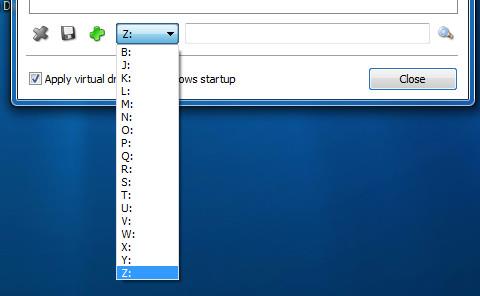
Klicken Sie auf das Lupensymbol, um Ordner hinzuzufügen und den Laufwerksbuchstaben zuzuordnen.
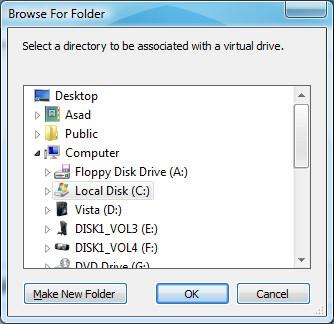
Wenn Sie möchten, dass der Ordner bei jedem Start des Computers zugeordnet wird, aktivieren Sie die Option „ Virtuelle Laufwerke beim Windows-Start anwenden“.
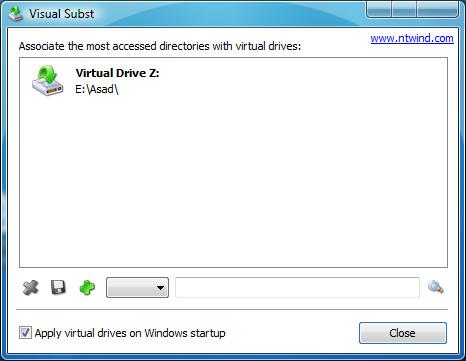
Wenn Sie die Laufwerkszuordnung löschen möchten, wählen Sie einfach das virtuelle Laufwerk wie im Dienstprogramm angezeigt aus und klicken Sie dann auf das Kreuzzeichen, um die Laufwerkszuordnung zu löschen.
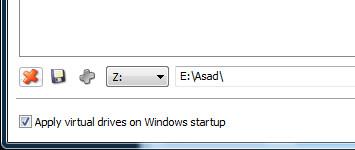
Um den Laufwerksbuchstaben zu ändern, klicken Sie auf das zugeordnete Laufwerk, wählen Sie den Laufwerksbuchstaben aus der Dropdown-Liste aus und klicken Sie auf „Zeichen speichern“ , um die Einstellung zu speichern.
Methode 2 – Eingabeaufforderung
Gehen Sie zu Start > Ausführen, geben Sie Cmd ein und drücken Sie die Eingabetaste .
Geben Sie den folgenden Befehl in die Eingabeaufforderung ein:
Ersatzlaufwerk: Pfad_zum_Ordner und Eingabetaste.
Wenn wir beispielsweise den Ordner „Eigene Dateien“ dem Laufwerksbuchstaben Z: zuordnen möchten, geben wir Folgendes ein:
subst Z: C:\Dokumente und Einstellungen\IhrBenutzername\Eigene Dateien
Jedes Mal, wenn Sie Z: in der Eingabeaufforderung eingeben, werden Sie zum Ordner „Eigene Dateien“ in der Eingabeaufforderung weitergeleitet. Dieses neue virtuelle Laufwerk wird auch im Windows-Datei-Explorer angezeigt. Viel Spaß!
So erhalten Sie Schlafenszeit-Benachrichtigungen basierend auf der Zeit, zu der Sie aufwachen müssen
So schalten Sie Ihren Computer über Ihr Telefon aus
Windows Update arbeitet grundsätzlich in Verbindung mit der Registrierung und verschiedenen DLL-, OCX- und AX-Dateien. Falls diese Dateien beschädigt werden, sind die meisten Funktionen von
Neue Systemschutz-Suiten schießen in letzter Zeit wie Pilze aus dem Boden, alle bringen eine weitere Antiviren-/Spam-Erkennungslösung mit sich, und wenn Sie Glück haben
Erfahren Sie, wie Sie Bluetooth unter Windows 10/11 aktivieren. Bluetooth muss aktiviert sein, damit Ihre Bluetooth-Geräte ordnungsgemäß funktionieren. Keine Sorge, es ist ganz einfach!
Zuvor haben wir NitroPDF getestet, einen netten PDF-Reader, der es dem Benutzer auch ermöglicht, Dokumente in PDF-Dateien zu konvertieren, mit Optionen wie Zusammenführen und Aufteilen der PDF
Haben Sie schon einmal ein Dokument oder eine Textdatei mit redundanten, unbrauchbaren Zeichen erhalten? Enthält der Text viele Sternchen, Bindestriche, Leerzeichen usw.?
So viele Leute haben nach dem kleinen rechteckigen Google-Symbol neben Windows 7 Start Orb auf meiner Taskleiste gefragt, dass ich mich endlich entschlossen habe, dies zu veröffentlichen
uTorrent ist mit Abstand der beliebteste Desktop-Client zum Herunterladen von Torrents. Obwohl es bei mir unter Windows 7 einwandfrei funktioniert, haben einige Leute
Jeder muss bei der Arbeit am Computer häufig Pausen einlegen. Wenn Sie keine Pausen machen, besteht eine große Chance, dass Ihre Augen aufspringen (okay, nicht aufspringen).







